谷歌浏览器清理缓存
 谷歌浏览器电脑版
谷歌浏览器电脑版
硬件:Windows系统 版本:11.1.1.22 大小:9.75MB 语言:简体中文 评分: 发布:2020-02-05 更新:2024-11-08 厂商:谷歌信息技术(中国)有限公司
 谷歌浏览器安卓版
谷歌浏览器安卓版
硬件:安卓系统 版本:122.0.3.464 大小:187.94MB 厂商:Google Inc. 发布:2022-03-29 更新:2024-10-30
 谷歌浏览器苹果版
谷歌浏览器苹果版
硬件:苹果系统 版本:130.0.6723.37 大小:207.1 MB 厂商:Google LLC 发布:2020-04-03 更新:2024-06-12
跳转至官网
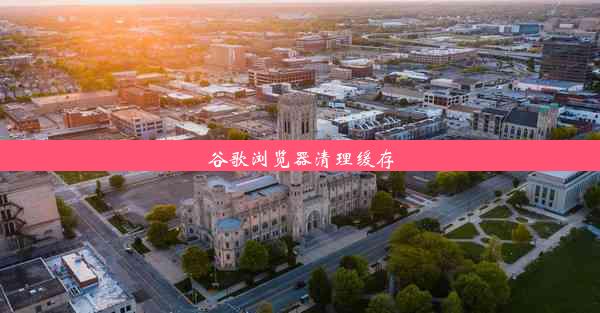
随着互联网的普及,谷歌浏览器已成为全球用户广泛使用的网页浏览器之一。缓存作为浏览器存储网页数据的一种方式,虽然提高了网页加载速度,但也可能导致浏览器运行缓慢和隐私泄露。本文将详细阐述谷歌浏览器清理缓存的重要性、方法及其对用户体验的影响,帮助用户优化浏览器性能。
一、缓存的作用与重要性
缓存是浏览器为了提高网页加载速度而存储在本地的一种数据形式。它包括网页内容、图片、视频等多种资源。缓存的作用主要体现在以下几个方面:
1. 提高网页加载速度:当用户再次访问同一网页时,浏览器可以直接从缓存中读取数据,而不需要重新从服务器下载,从而节省了时间。
2. 减少数据传输量:缓存可以减少用户与服务器之间的数据传输量,降低网络带宽的消耗。
3. 保护用户隐私:缓存中可能包含用户的浏览记录和登录信息,清理缓存有助于保护用户隐私。
缓存过多或过时也会带来负面影响,如浏览器运行缓慢、占用过多磁盘空间等。定期清理缓存显得尤为重要。
二、清理缓存的方法
谷歌浏览器提供了多种方法帮助用户清理缓存,以下列举几种常见方法:
1. 通过设置菜单清理:
- 打开谷歌浏览器,点击右上角的三个点图标,选择设置。
- 在设置页面中,找到隐私和安全部分,点击清除浏览数据。
- 在弹出的窗口中,勾选缓存选项,然后点击清除数据。
2. 通过快捷键清理:
- 按下Ctrl + Shift + Delete快捷键,直接进入清除浏览数据界面。
- 在弹出的窗口中,勾选缓存选项,然后点击清除数据。
3. 通过第三方工具清理:
- 市面上有许多第三方工具可以帮助用户清理缓存,如CCleaner、CleanMyPC等。
三、清理缓存对用户体验的影响
清理缓存对用户体验有以下几方面的影响:
1. 提高浏览器运行速度:清理缓存可以释放磁盘空间,减少浏览器占用资源,从而提高运行速度。
2. 优化网页加载速度:清理过时的缓存可以减少浏览器从服务器下载数据的时间,提高网页加载速度。
3. 保护用户隐私:清理缓存可以清除用户的浏览记录和登录信息,保护用户隐私。
四、清理缓存的最佳时机
以下几种情况下,建议用户清理缓存:
1. 浏览器运行缓慢:当浏览器运行缓慢时,清理缓存可能有助于提高运行速度。
2. 磁盘空间不足:清理缓存可以释放磁盘空间,缓解磁盘空间不足的问题。
3. 更换电脑或浏览器:在更换电脑或浏览器时,清理缓存可以确保用户数据的安全。
五、清理缓存注意事项
在清理缓存时,需要注意以下几点:
1. 备份重要数据:在清理缓存之前,建议备份重要数据,以防意外丢失。
2. 谨慎使用第三方工具:选择信誉良好的第三方工具,避免因使用不安全的工具导致数据泄露。
3. 定期清理:建议用户定期清理缓存,以保持浏览器运行流畅。
谷歌浏览器缓存虽然提高了网页加载速度,但也可能导致浏览器运行缓慢和隐私泄露。通过定期清理缓存,用户可以优化浏览器性能,提高用户体验。本文从缓存的作用、清理方法、对用户体验的影响等方面进行了详细阐述,希望对用户有所帮助。












